点击:继续运行此虚拟机时,提示
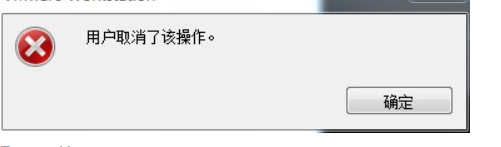
出现这种情况,是因为你的虚拟硬盘的问题或安装不完整。
解决步骤:
- 进去编辑虚拟机设置
- 进入硬盘选项
- 进入高级选项
- 选择独立,选择非永久
点击:继续运行此虚拟机时,提示
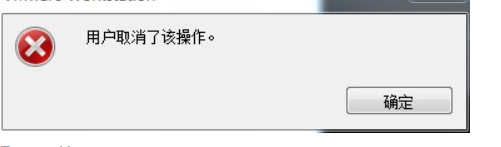
出现这种情况,是因为你的虚拟硬盘的问题或安装不完整。
解决步骤:
 536
536











 被折叠的 条评论
为什么被折叠?
被折叠的 条评论
为什么被折叠?


